-
EC2 의 용량 확장하기기술/Infra 2021. 9. 24. 19:58
EC2 를 사용할 때 용량이 부족하게 되어 용량을 늘리는 방법에 대해 설명합니다.
검색했을 때 여러 방법이 있었지만 저는 해당 방법을 사용하여 해결했습니다.
AWS Management Console 에서 해야하는 일들
1. 우선 EC2 Dashboard 에 접근합니다.
2. 용량을 변경하고자 하는 인스턴스를 클릭합니다. ( 하나만 체크해주세요! )
3. 여기서 사용중인 볼륨을 선택합니다.
`New EC2 Dashboard` 를 사용하는 경우 - 하단의 `스토리지` 탭을 선택한 합니다. - 내리다보면 `블록 디바이스` 섹션이 존재하는데, 변경하고자 하는 볼륨 ID 의 링크를 클릭합니다. `과거 EC2 Dashboard` 를 사용하는 경우 - 하단의 `설명` 탭을 선택한 후 내리다보면 `블록 디바이스` 가 있습니다. - 블록 디바이스의 `/dev/sda1` 링크를 클릭합니다. - 한번더 `EBS ID` 의 링크를 클릭합니다.4. 상단의 작업 버튼을 클릭 합니다.
5. 볼륨 수정 을 클릭합니다.

6. 원하는대로 볼륨 크기를 수정합니다.
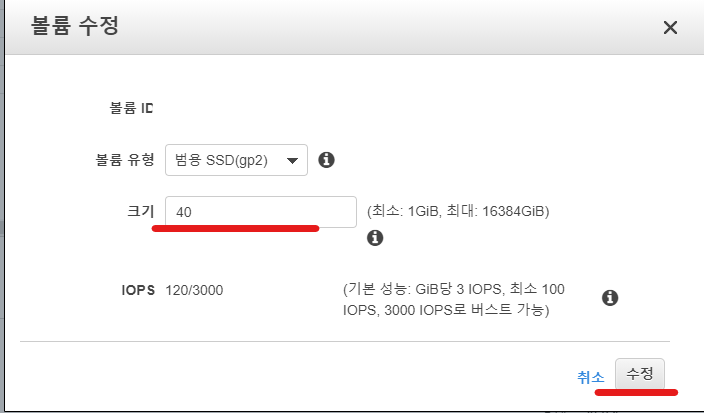
Instance 로 접속해서 해야하는 일들
위 내용만 바꿨다고 실제 인스턴스의 용량이 늘어나지 않습니다.
반드시 SSH 같은 것으로 직접 인스턴스에 들어가 추가적인 작업이 필요합니다.
저는 아래 링크의 내용을 참고하여 적용했습니다.
https://docs.aws.amazon.com/AWSEC2/latest/UserGuide/recognize-expanded-volume-linux.html
Extend a Linux file system after resizing a volume - Amazon Elastic Compute Cloud
Extend a Linux file system after resizing a volume After you increase the size of an EBS volume, you must use file system–specific commands to extend the file system to the larger size. You can resize the file system as soon as the volume enters the opti
docs.aws.amazon.com
# 파일 시스템에 적용되어 있는 파티션을 확인합니다. [ec2-user ~]$ df -hT Filesystem Type Size Used Avail Use% Mounted on /dev/nvme0n1p1 xfs 8.0G 1.6G 6.5G 20% / # 현재 인스턴스의 파티션 상태를 확인합니다. # 위에서 용량을 늘려놨기때문에, nvme0n1 볼륨은 16G 로 되어있습니다. # 우리는 nvme0n1p1 파티션을 확장해 볼 예정입니다. [ec2-user ~]$ lsblk NAME MAJ:MIN RM SIZE RO TYPE MOUNTPOINT nvme0n1 259:1 0 16G 0 disk └─nvme0n1p1 259:2 0 8G 0 part / # nvme0n1 의 p1 파티션을 확장시킵니다. [ec2-user ~]$ sudo growpart /dev/nvme0n1 1 # nvme0n1p1 파티션 의 볼륨이 늘어난 것을 확인할 수 있습니다. [ec2-user ~]$ lsblk NAME MAJ:MIN RM SIZE RO TYPE MOUNTPOINT nvme0n1 259:1 0 16G 0 disk └─nvme0n1p1 259:2 0 16G 0 part / # 하지만 여전히 파일 시스템의 볼륨은 8.0G 를 나타내고 있습니다. [ec2-user ~]$ df -h Filesystem Size Used Avail Use% Mounted on /dev/nvme1n1 8.0G 33M 8.0G 1% /data # 파일 시스템에 파티션 확장을 적용시키기 위해서 아래 명령어를 입력합니다. # 참고: [ext4 file system] 에만 적용되는 명령어 입니다. # 다른 파일 시스템을 사용하는 경우 링크를 따라 들어가 다르게 실행해주세요. sudo resize2fs /dev/nvme0n1p1 # 그럼 파일시스템이 정상적으로 늘어났습니다. [ec2-user ~]$ df -h Filesystem Size Used Avail Use% Mounted on /dev/nvme0n1p1 16G 1.6G 15G 10% /'기술 > Infra' 카테고리의 다른 글
Docker Build Time 개선기 (0) 2024.01.18 ECS 에 Key Pair 를 추가하거나 변경하기 (0) 2021.09.24